您的帐户已在 App Store 中被禁用 [如何修复]
 发布者 欧丽莎 / 09年2024月09日00:XNUMX
发布者 欧丽莎 / 09年2024月09日00:XNUMX 嗨,大家好!今天一早我就在 iPhone 上浏览,因为我正在寻找有关我的项目的信息。我决定下载一个应用程序来编辑我的 iPhone 上的一些照片。但是,App Store 和 iTunes 中已显示“您的帐户已被禁用”。我检查了我的Mac,也有同样的问题!请帮助我处理我的 Apple 设备。提前非常感谢!
导致该问题的原因包括 Apple ID 问题、限制、内置功能等。如果是这样,让我们向下滚动到下面来解决这个问题。您将看到修复此问题的 4 种主要方法。
注意:iPhone 和 iPad 在操作过程中具有相同的按钮。在这篇文章中,我们使用 iPhone 作为它们的代表。
![您的帐户已在 App Store 中被禁用 [如何修复]](https://www.fonelab.com/images/ios-unlocker/your-account-has-been-disabled-in-the-app-store/your-account-has-been-disabled-in-the-app-store.jpg)

指南清单
第 1 部分:如何通过解锁 Apple ID 修复您的帐户在 App Store 中被禁用的问题
苹果账户在App Store被禁用可能是由于多次尝试密码错误造成的。如果是这种情况,您是否忘记了 Apple ID 密码?您可以通过 iCloud 网站重置它。您只需使用网络浏览器即可完成重置过程。请参阅下面的详细步骤。
打开设备上的任一网络浏览器并搜索 iCloud 网站。之后,选择 登陆 按钮并输入您的 Apple ID。之后,选择 忘记密码 按钮位于底部中心。之后输入需要的信息。
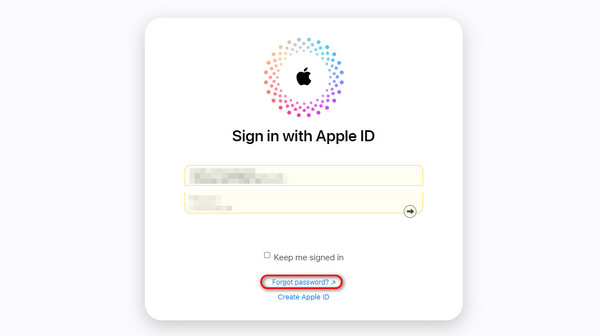
第 2 部分:如何修复您的帐户已通过日期和时间在 App Store 中被禁用的问题
如果您的 iPhone 或 Mac 上的日期和时间不正确,也可能会导致 App Store 和 iTunes 中的帐户被禁用。在这种情况下,您只需更正 Apple 设备上的日期和时间设置即可解决问题。请参阅下面有关如何执行此操作的说明。继续前行。
FoneLab帮助您解锁iPhone屏幕,删除Apple ID或其密码,删除屏幕时间或限制密码(以秒为单位)。
- 帮助您解锁iPhone屏幕。
- 删除Apple ID或其密码。
- 删除屏幕时间或限制密码(以秒为单位)。
如何在 iPhone/iPad 上更正日期和时间
打开 个人设置 iPhone上的应用程序,然后选择 其他咨询 所有选项中的按钮。 之后,选择 日期及时间 下一个界面的按钮。请选择 时区 在您所在的位置并选择 自动设置 按钮之后。
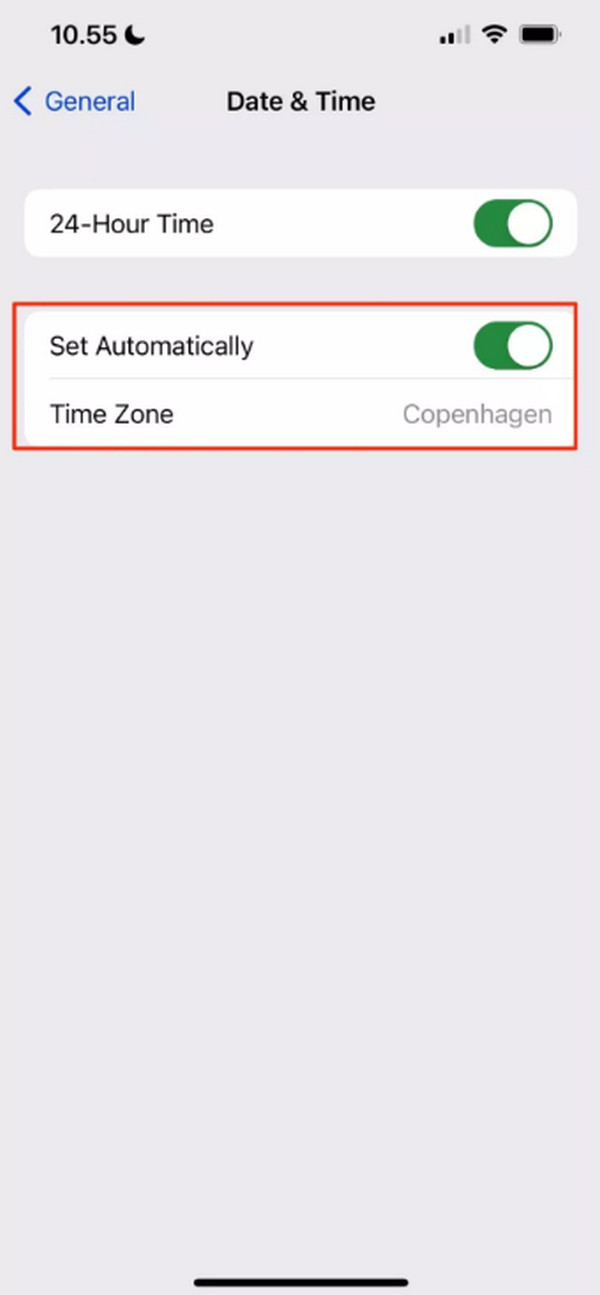
如何在 Mac 上更正日期和时间
打开 系统偏好 并选择 日期及时间 Mac 初始界面上的按钮。之后,选择 自动设置时间和日期 下一个屏幕上的按钮。之后,选择 日期和时间格式 您喜欢并单击 在 按钮。
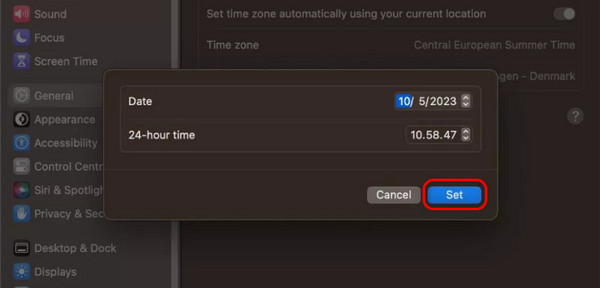
第 3 部分:如何通过检查限制来修复您的帐户在 App Store 中被禁用的问题
Apple 设备注重信息的安全,包括其中存储的数据。这些限制可能会阻碍并导致本文中提到的问题。您可以限制甚至取消对 iPhone 或 Mac 的限制。您只需按照我们为您准备的以下流程进行操作即可。继续前行。
如何关闭 iPhone/iPad 上的限制
打开 个人设置 您的 iPhone 提供的应用程序,然后点击 屏幕时间 初始界面上的按钮。之后,请选择 内容和隐私限制 iPhone 将显示的下一个屏幕上的按钮。稍后,请确保您允许安装、应用内购买和删除应用程序选项。
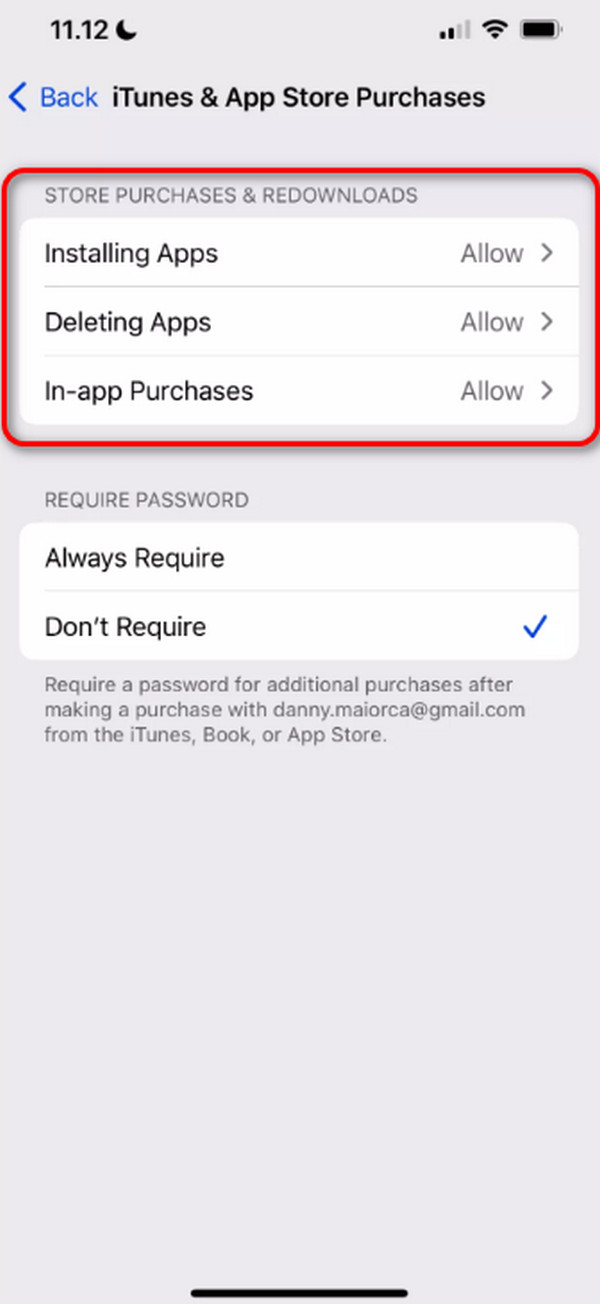
如何关闭 Mac 上的限制
请导航至 系统设置 Mac 的部分。之后,请选择 屏幕时间 第一个界面上的按钮,然后选择 内容和隐私 按钮。稍后,您将被引导至 Mac 的新界面。在所有选项中,请选择 商店限制 按钮并自定义您喜欢的限制设置。
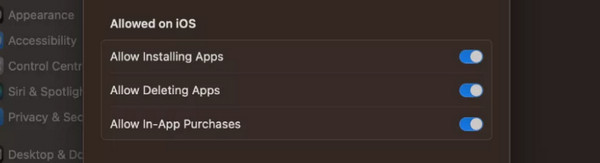
第 4 部分. 如何使用 FoneLab iOS Unlocker 修复您的帐户在 App Store 中被禁用的问题
您还可以使用第三方工具修复本文中提到的问题,例如 FoneLab iOS解锁器。 它可以 删除 iPhone 上的屏幕时间限制 解决屏幕上的“您的帐户已在 App Store 和 iTunes 中被禁用”错误消息(如果这是主要原因)。除此之外,它还支持 删除 iPhone 或 iPad 密码, 苹果ID, MDM的和备份加密设置功能。您想知道此工具如何删除 iPhone 或 iPad 上的屏幕时间密码吗?请参阅下面我们为您准备的详细步骤。继续前行。
FoneLab帮助您解锁iPhone屏幕,删除Apple ID或其密码,删除屏幕时间或限制密码(以秒为单位)。
- 帮助您解锁iPhone屏幕。
- 删除Apple ID或其密码。
- 删除屏幕时间或限制密码(以秒为单位)。
前往 FoneLab iOS Unlocker 官方网站并选择 免费下载 主界面上的按钮。之后,下载过程将自动开始。稍后,单击 屏幕时间 软件上的按钮。之后您将被引导到一个新屏幕。
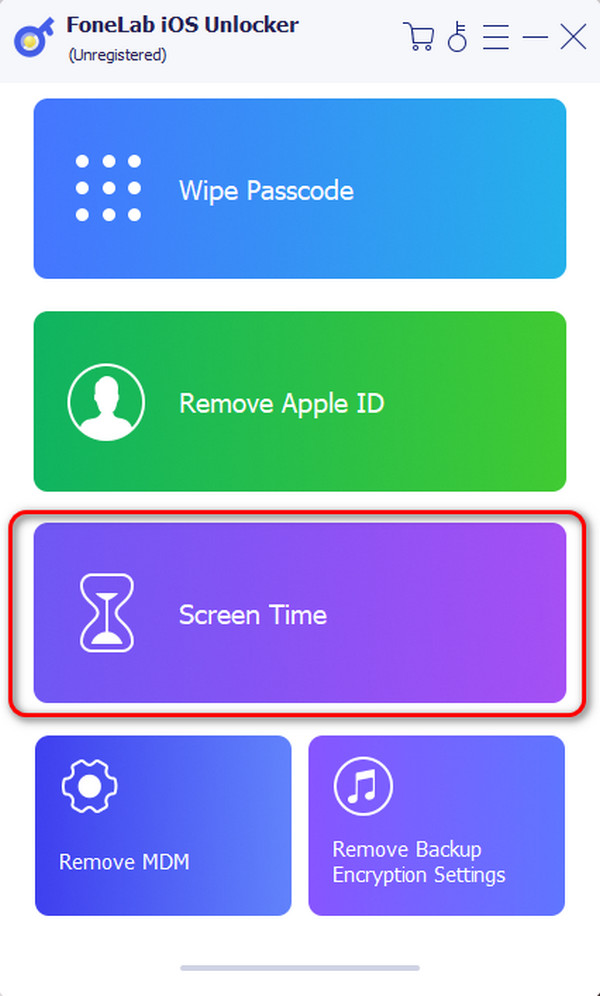
软件将显示连接界面。如果是这样,请使用 USB 数据线将 iPhone 插入电脑。稍后,您将看到 OK 界面上的屏幕。请点击 Start 开始 之后按钮。确保 找到我的 您的 iPhone 上的功能已关闭。
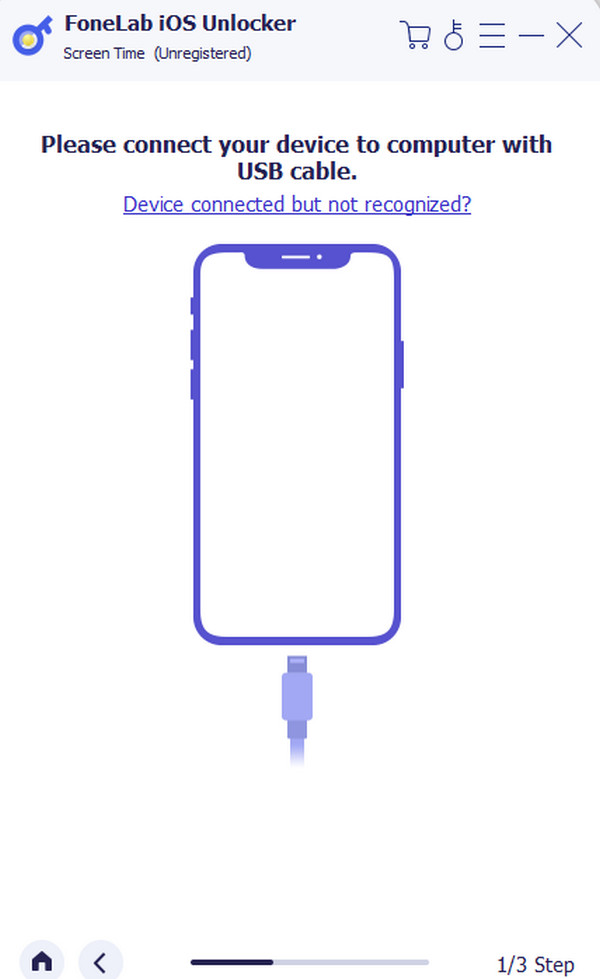
您需要通过输入软件显示的代码来确认该过程。之后,单击 OK 按钮位于主界面底部。稍后,请确保安全地将 iPhone 从计算机上拔下。
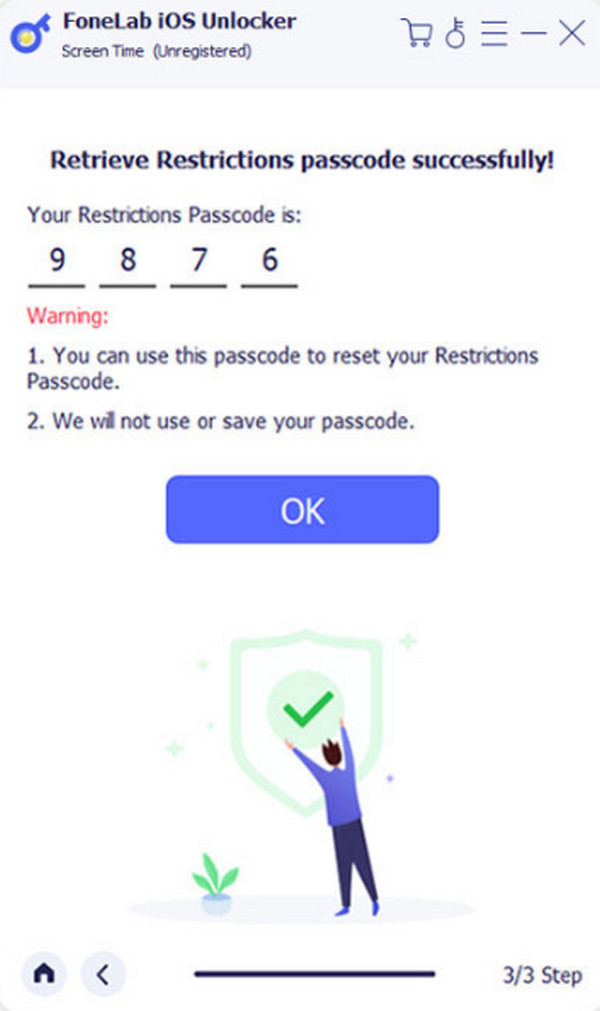
FoneLab帮助您解锁iPhone屏幕,删除Apple ID或其密码,删除屏幕时间或限制密码(以秒为单位)。
- 帮助您解锁iPhone屏幕。
- 删除Apple ID或其密码。
- 删除屏幕时间或限制密码(以秒为单位)。
第 5 部分:如何修复您的帐户在 App Store 中被禁用的常见问题解答
我可以自行修复被禁用的帐户,还是需要联系支持人员?
是的。实际上,iPhone 和其他 Apple 设备上的所有问题都可以在 Apple 支持的帮助下解决。但是,请确保您了解 Apple 设备的该过程所需的信息。
是否有任何预防措施来避免将来帐户被禁用?
是的。您只需确保设备符合 Apple 的条款和条件即可。此外,您需要经常解决付款问题、避免可疑活动并确保您的信息安全。
FoneLab帮助您解锁iPhone屏幕,删除Apple ID或其密码,删除屏幕时间或限制密码(以秒为单位)。
- 帮助您解锁iPhone屏幕。
- 删除Apple ID或其密码。
- 删除屏幕时间或限制密码(以秒为单位)。
这就是解决该主题的方法:我的帐户已在 App Store 和 iTunes 中被禁用。这篇文章介绍了您可以使用的 4 种主要方法,包括 FoneLab iOS解锁器。您还有其它问题么?请将它们留在本文底部的评论部分。
